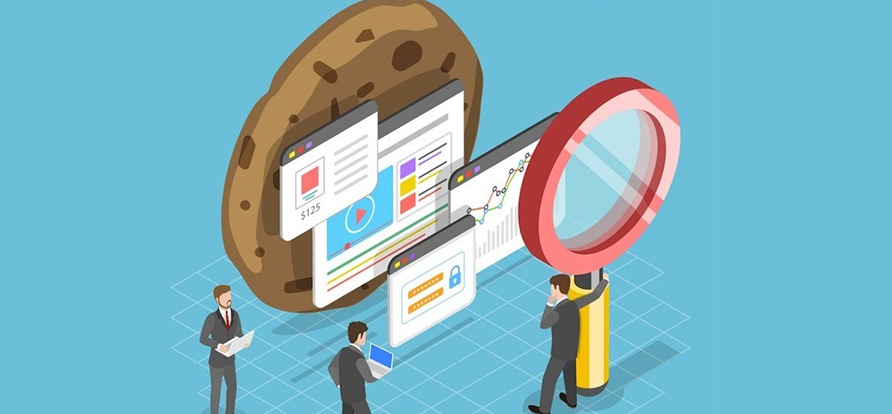
Les cookies sont de petits fichiers de données sous forme de fichier texte créés par le serveur lors de la connexion à Internet. Les données qui y sont incluses sont le nom d’utilisateur et le mot de passe qui seront utilisés pour vous identifier en tant qu’utilisateur et votre réseau informatique. Ces données sont codées en tant qu’identifiant unique pour vous et votre système informatique. Cette fonctionnalité garantit qu’après avoir quitté le site ou être revenu sur le site Web, vous n’avez pas besoin de saisir les informations d’identification à chaque fois.
Cette fonctionnalité offre aux utilisateurs une expérience simplifiée lors de la navigation sur Internet sur un navigateur Web. De même, il existe des sites Web qui s’appuient sur les cookies pour la fonctionnalité et les performances, tels que le site Web Drive. Par conséquent, si vous souhaitez savoir comment activer les cookies tiers pour le lecteur, nous avons répertorié toutes les méthodes et étapes requises.
Comment autoriser les cookies tiers sur le navigateur Web
La méthode requise pour activer les cookies tiers diffère d’un navigateur à l’autre. Vous devez donc suivre les étapes requises pour votre navigateur Web.
Google Chrome pour Windows et macOS
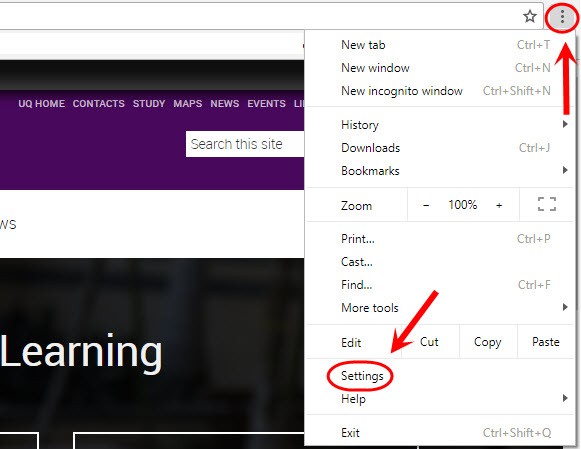
- Ouvrez le navigateur Google Chrome.
- Cliquez sur trois points dans le coin supérieur droit et choisissez Paramètres.
- Pour les utilisateurs de macOS, cliquez sur chrome puis sélectionnez Préférences.
- Faites défiler la page jusqu’en bas et cliquez sur Afficher les paramètres avancés.
- Accédez à Confidentialité, puis cliquez sur Paramètres de contenu et choisissez Cookies.
- Trouvez l’option Bloquer les cookies tiers et cliquez sur le curseur pour désactiver.
- Actualisez et fermez le navigateur Chrome.
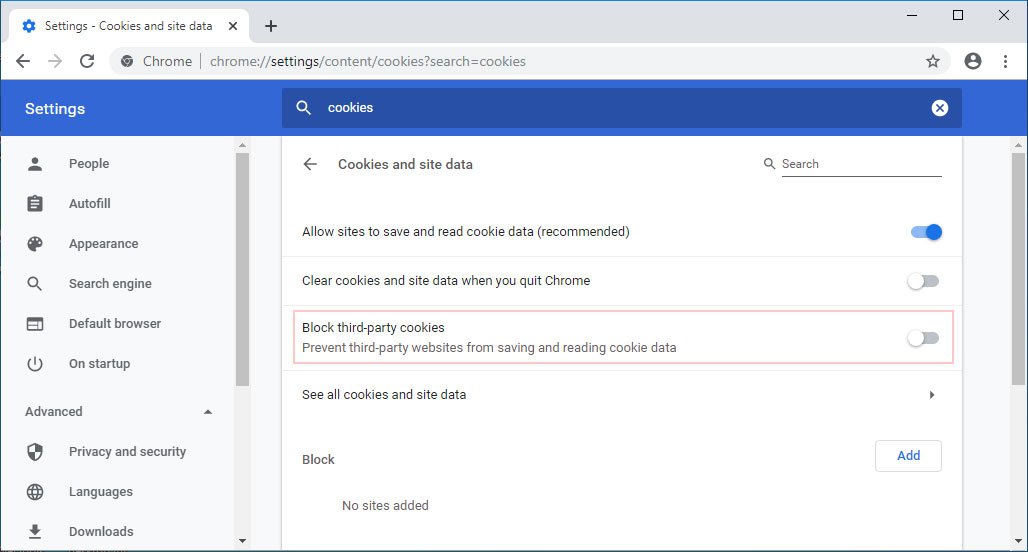
Google Chrome pour Android
- Lancez Google Chrome sur votre appareil.
- Dans le coin supérieur droit de l’écran, appuyez sur l’icône des trois points.
- Choisissez maintenant Paramètres dans le menu déroulant.
- Recherchez et accédez aux paramètres avancés.
- Appuyez maintenant sur Paramètres du site.
- Appuyez à nouveau sur les cookies et cochez la case à côté de l’option Autoriser les cookies tiers.
- Fermez puis actualisez le navigateur.
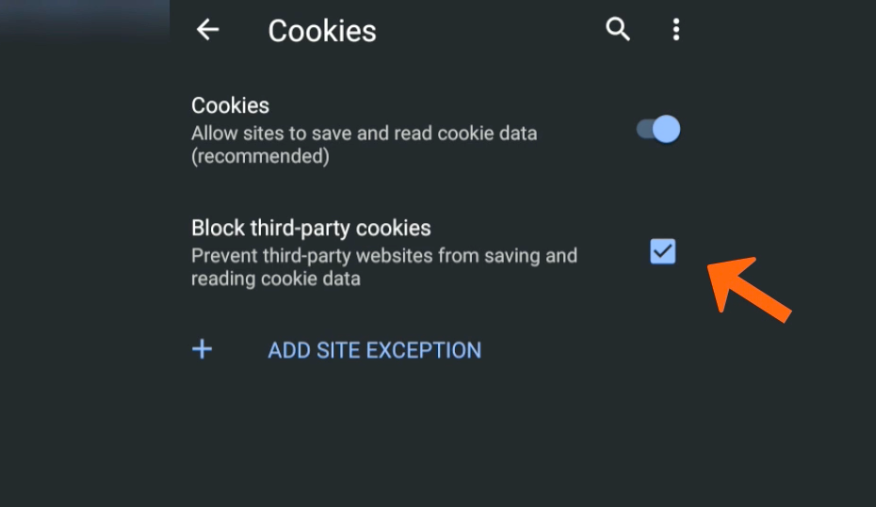
Safari pour macOS
- Ouvrez le navigateur Web Safari sur votre appareil.
- Sélectionnez maintenant l’option Préférence, puis cliquez sur Confidentialité.
- Passez à Cookies et données de sites Web.
- Décochez la case pour autoriser l’accès à tous les cookies.
- Rechargez le navigateur pour enregistrer les paramètres.
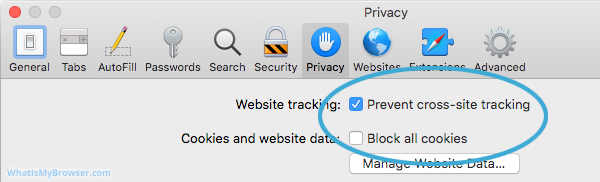
Safari pour iOS
- Ouvrez l’application Paramètres.
- Passez maintenant à Safari dans les paramètres.
- Faites défiler jusqu’à ce que vous trouviez l’option Confidentialité et sécurité.
- Vérifiez si l’option Bloquer tous les cookies est désactivée.
- Fermez les paramètres et rechargez le navigateur.
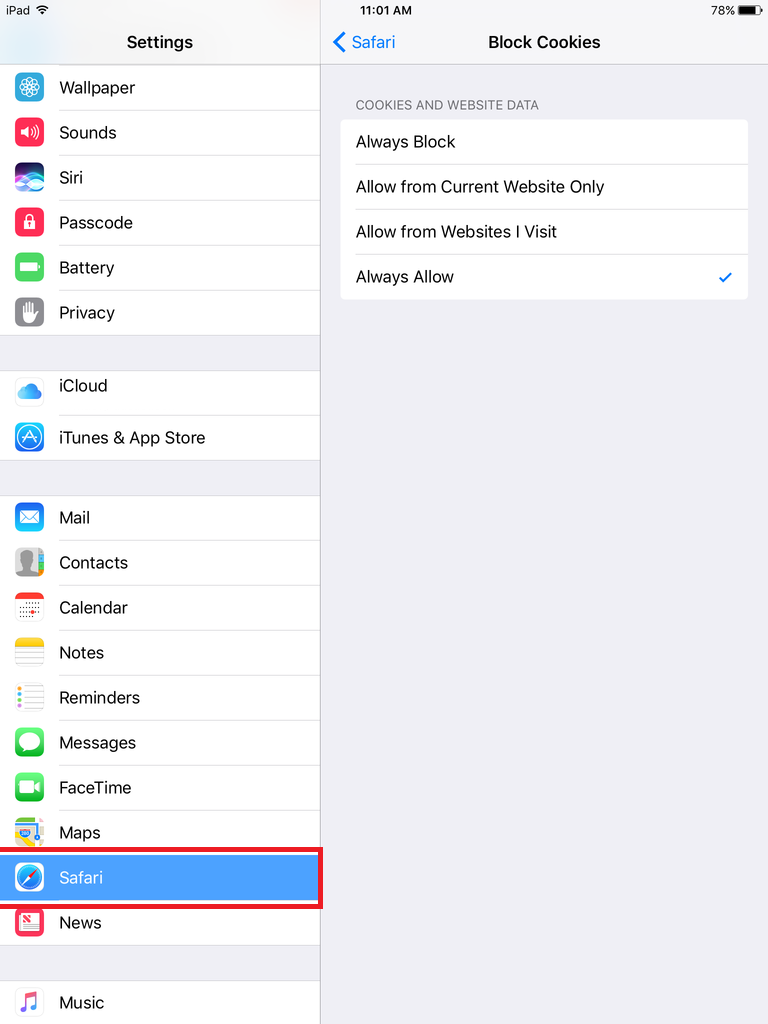
MicrosoftEdge sur Windows
- Lancez le navigateur Web Edge.
- Dans le coin supérieur droit, cliquez sur l’icône des trois points.
- Sélectionnez Options Internet et faites défiler vers le bas.
- Cliquez sur Paramètres avancés pour développer.
- Passez à la section Confidentialité.
- Trouvez l’option nommée Autoriser/Bloquer les cookies.
- Sélectionnez l’option Ne pas bloquer les cookies.
- Rechargez le navigateur Edge pour exécuter les paramètres.
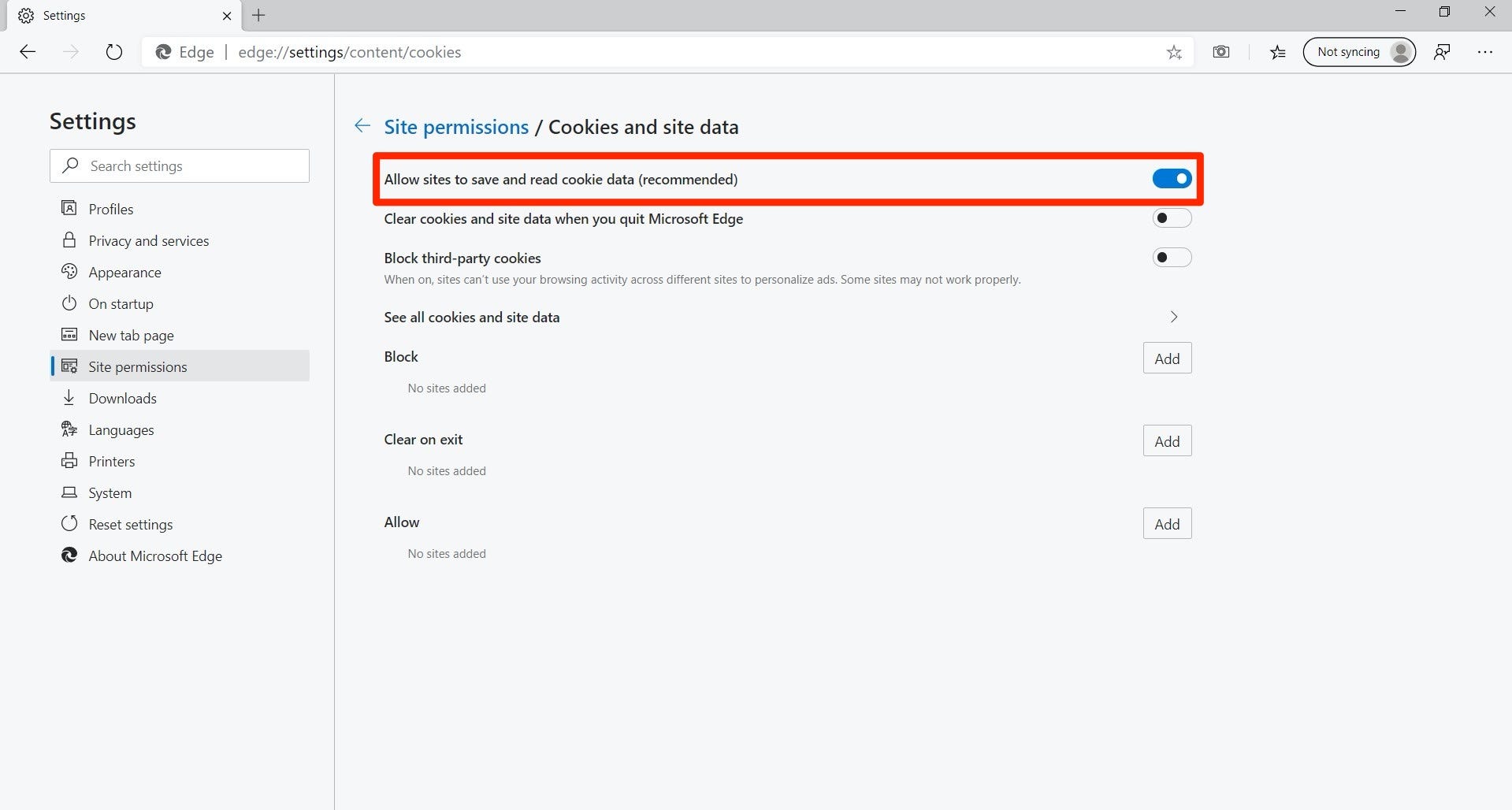
Mozilla Firefox sur Windows et macOS
- Ouvrez le navigateur Firefox.
- Cliquez maintenant sur Outils puis choisissez Options.
- Utilisateur Mac – Choisissez l’option de préférences.
- Cliquez sur Confidentialité et sécurité.
- Recherchez Cookies et données de site, puis cochez la case à côté d’Accepter les cookies et les données de site des pages Web.
- Également défini comme toujours sur Accepter les cookies tiers et l’option de données de site.
- Recharger pour appliquer les paramètres.
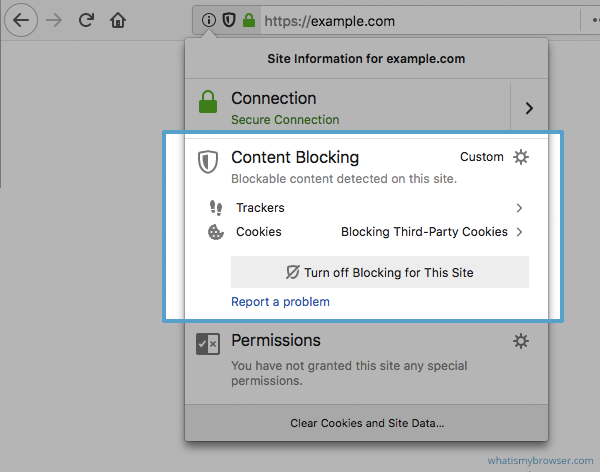
Conclusion
Certains sites Web doivent avoir accès aux cookies pour fonctionner et sans l’autorisation, ils ne peuvent pas terminer la tâche comme prévu ou cela devient très frustrant lorsque vous devez saisir vos informations d’identification lorsque vous naviguez sur des pages Web. Par conséquent, si vous souhaitez savoir comment activer les cookies tiers pour le lecteur, suivez les étapes répertoriées ci-dessus pour tous les navigateurs Web avec leurs étapes et leurs instructions.